Chris最近發現剛開始使用i608(或第一次使用SmartPhone),對於許多操作顯得生疏。可能因為操作不順而到最後顯得興趣缺缺,說明書操密密麻麻或找不到偵結點,從此SmartPhone或PDA Phone永遠打入冷宮!其實這也不只發生在我朋友身上,自己剛開始也是操作得一個頭兩個大,最後是死了一堆細胞才玩出些許心得。這篇對於老鳥可能是無用之地文章,但相信對於初學者說可是非常實用的入門操作與設定!
網路介紹
i608支援網路有:WCDMA , Wi-Fi 和 Bluethooth.
*WCDMA(俗稱3G),當然如果您沒有3G卡也會向下支援GPRS(俗稱2.5G),網路是走行動電話業者線路。可以享受無拘無束上網樂趣,搭配i608可是如虎添翼!
*Wi-Fi想必大家沒聽過也有看過!就是一般俗稱"無線網路",家中用的無線網路分享器就是這玩意。在許多學校,公家機關,餐廳,部分台北市街道上均有Wi-Fi出沒,依服務商而不同收費標準,好處是頻寬大且價格低廉!i608有了Wi-Fi不僅省下3G網路費用,更可以搭配Skype省通話費。
*Bluetooth就是藍芽,也是大家手機互傳檔案橋梁。在同步與傳輸資料,不能沒有它喔!
網路設定
看完短篇大論,或許有些概念與邏輯了吧,學科也在此結束。拿到手機後請務必做設定,興匆匆的跑去開瀏覽器可能會碰壁喔!這裡會教您如何做好網路設定,Step By Step,立即上手!
//電信業者設定//
首先按下首頁開始,在目錄中選擇"設定"

進入設定選項後,右方向鍵翻動目錄,進入"電信業者設定"


在這邊選擇您的電信業者後,大部分設定就自動完成了!

之後回到設定選單,選擇"連線"

進入後選擇"無線裝置管理員"

裡面有三個選項,Wi-Fi,藍芽與電話,就是最前面所說的i608支援網路都在此做設定!

//Wi-Fi//
如果你在家裡或外頭有Wi-Fi線路可以試試看連接!您可以直接點Wi-Fi開啟。
開啟Wi-Fi開啟後就會自動搜尋Wi-Fi網路。請在功能表按右鍵選擇"Wi-Fi設定",進入選單選擇無線網路。
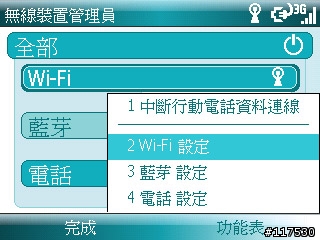
找一個頻率良好的AP吧!直接點選進去
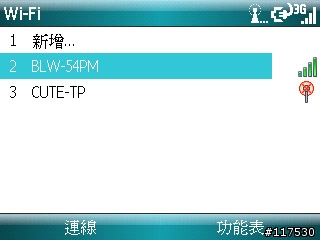
下一步

完成

點選連線,大功告成

此時如果開瀏覽器或上MSN,i608會優先嘗試Wi-Fi網路,如果無法傳輸將會使用WCDMA or GPRS線路來走,所以如果怕用到行動網路,可以先把下方的"電話"點一下關閉。

//Bluetooth//
相同的,在"無線操作管理員"內的"藍芽"點一下開啟。接著我們要新增裝置(範例是Chris的電腦),按右鍵開啟功能表選擇"藍芽設定"。

按下新增裝置

此時會自動搜尋,記得要把其他產品藍芽設備給打開喔!否則會找無(廢話)!


此時要您輸入配對密碼,自行輸入吧!
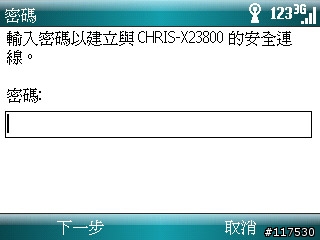
電腦這時會要求另外一端輸入相同密碼。

半功告成!沒錯,只做一半,接下來還有。

輸入設備名稱吧(用預設也可),接著按下一步。
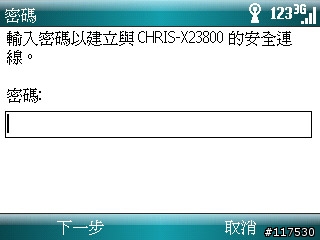
選擇此設備對應內容,接著按下一步

大功告成,設備已經在藍芽清單裡面。


未來新增其他裝置也只須照著此步驟走,基本上大同小異,未來在傳送資料只需點在清單選擇設備即可。
//電話//
電話這邊就比較沒有甚麼好介紹的,進去電話設定後,即是一般通話設定。比較需要注意的是,如果您是使用3G吃到飽方案,最好先到"頻道選擇"內,選擇 "UMTS"確保走3G網路。因為有些電信業者規定如果走到GPRS(這總情況在3G收訊不好的地方出現)可是另外收封包費用!


下一篇:超實用(二) Samsung SGH-i608內建軟體暨網路應用篇






























































































